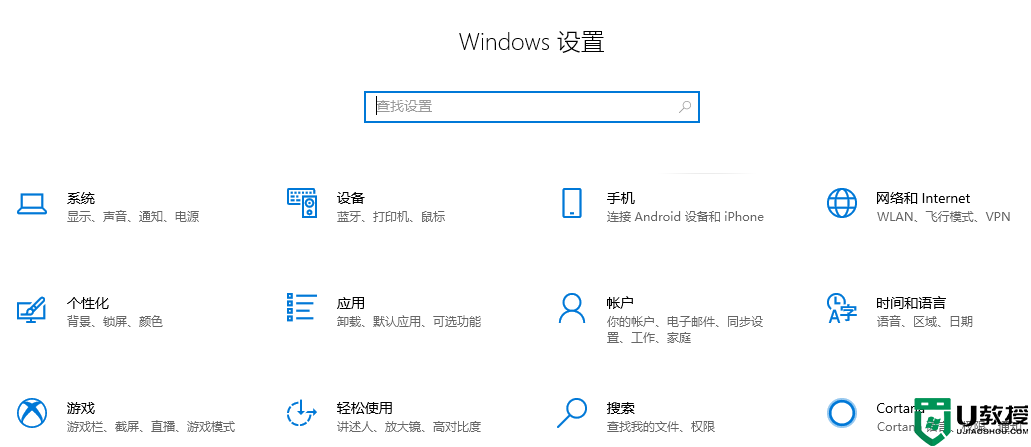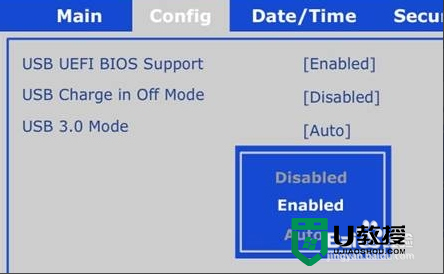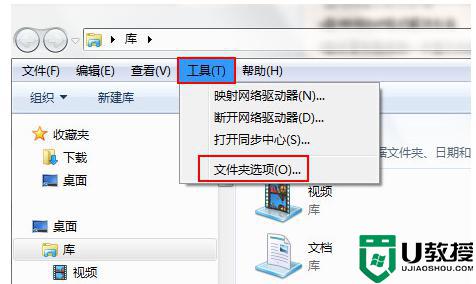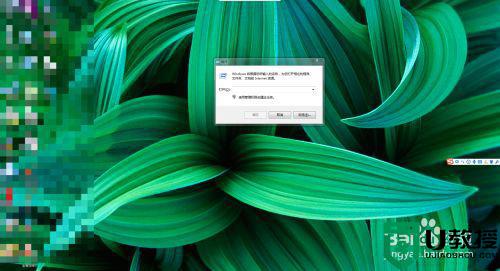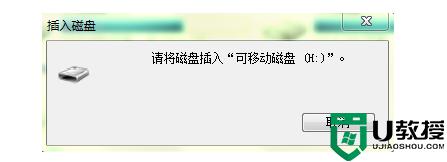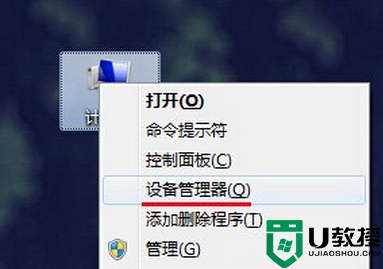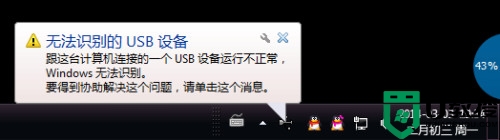U盘插入电脑无任何响应解决方案
U盘功能相信大家都有所了解,经常用于存放资料或者转移资料等。操作过程难免遇到一些小故障,有时候插入U盘半天没有响应,虽然任务栏右下角显示安全删除硬件图标,我的电脑里面没有显示可移动硬盘。插入其他电脑都可以正常使用U盘,该如何解决呢?这里小编教大家想想解决方法。
1、点击开始菜单选择“附件”打开“Windows资源管理器”;
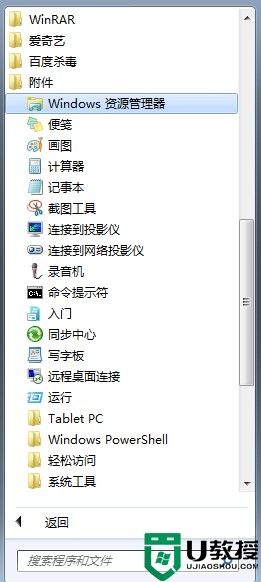
2、进入到“系统盘:WINDOWSinf”目录,找到名为“Usbstor.pnf”的文件,右键点击该文件,在弹出菜 单中选择“属性”;
3、然后切换到“安全”标签页,在“组或用户名称”框中选中当前用户名,例如“USER”;
4、在“USER的权限”框中,取消选中“完全 控制”后面的“拒绝”复选框,最后点击“确定”按钮;
5、点击“开始→运行”,输入 regedit,打开注册表编辑器;
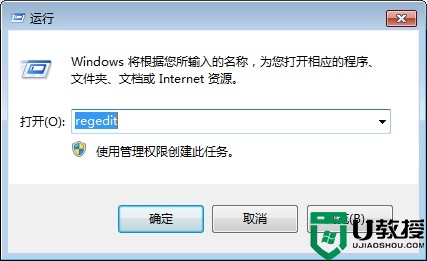
6、依次展开“HKEY_LOCAL_MACHINESYSTEMCurrentControlSet ServicesUSBSTOR”,找到“Start”键,双击打开,其值若为4,修改为“3”,点击“确定”按钮后,重新启动Windows即可。
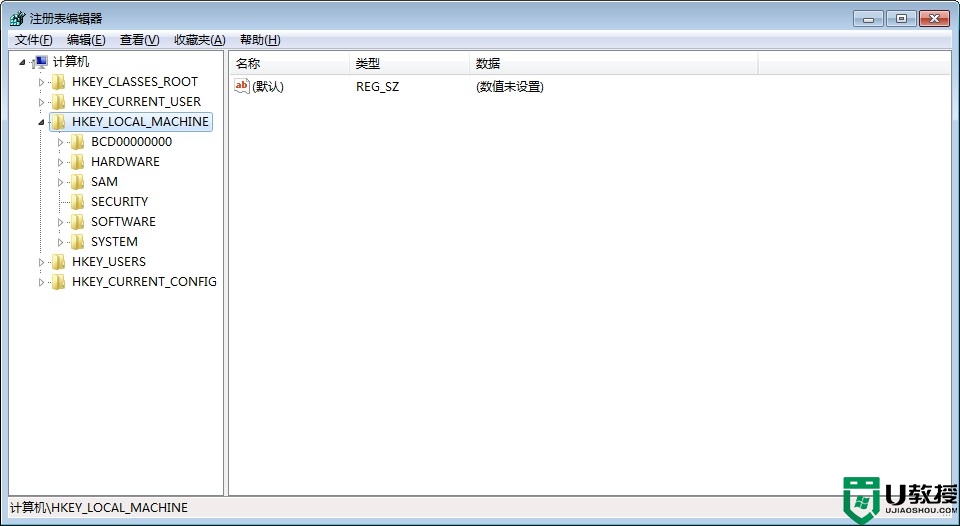
下次插入U盘无任务反应可以按照上述方法进行解决,简单方法轻松解决问题!